
Menu
Como reproduzir audiolivros no Sonos
Se o Sonos suportar o aplicativo de audiolivro, como o Audible, conecte o aplicativo de audiolivro ao aplicativo Sonos através do seu dispositivo móvel. Se você baixar o audiolivro da internet, transmita o audiolivro para Sonos diretamente do seu celular ou computador.
Ouça audiolivros do Audiobooks.com no Sonos
No iOS ou Android
- Na guia Configurações, toque em Serviços.
- Em Música e Conteúdo, toque em Adicionar um Serviço.
- Selecione Audiolivros na lista.
- Selecione Eu já tenho uma conta.
- Digite seu nome de usuário e senha quando solicitado e siga as instruções na tela para concluir a adição de sua conta.
No Mac ou PC
- No painel Música, clique em Adicionar Serviços de Música.
- Selecione Audiolivros e clique em Avançar.
- Selecione Eu já tenho uma conta e clique em Avançar.
- Digite seu nome de usuário e senha quando solicitado e siga as instruções na tela para concluir a adição de sua conta.
Ouça audiolivros audíveis no Sonos
Você pode controlar o Sonos diretamente do aplicativo Audible tocando em 'Conectar a um dispositivo' na tela Reproduzindo Agora no aplicativo Audible.
- Abra o aplicativo Audible.
- Selecione ou baixe um livro que você deseja ouvir.
- Toque em 'Conectar a um dispositivo'
Você também pode adicionar Audible ao aplicativo Sonos.
No iOS ou Android
- Abra o aplicativo Sonos.
- Na guia Configurações , toque em Serviços e Voz .
- Em Música e Conteúdo, toque em Adicionar um Serviço.
- Selecione Audible na lista.
- Toque em Adicionar ao Sonos .
- Digite seu nome de usuário e senha quando solicitado e siga as instruções na tela para concluir a adição de sua conta.
No Mac ou PC
- Abra o aplicativo Sonos.
- Na seção Selecione uma Fonte de Música , clique em Adicionar Serviços de Música .
- Selecione Audible.
- Siga as instruções na tela para adicionar a conta do serviço de música.
Ouça audiolivros do iTunes no Sonos
O Sonos não suporta o aplicativo iTunes ou Books, então você não pode reproduzir audiolivros do iTunes no Sonos com as formas acima. No entanto, você pode converter audiolivros do iTunes para m4a e reproduzi-los no Sonos a partir do computador ou Apple Music.
Os audiolivros do iTunes estão no formato m4b protegido por DRM, então você não pode reproduzi-los no Sonos a partir do computador ou sincronizar diretamente com o Apple Music. Você precisa converter audiolivros m4b para m4a primeiro, o que também preservará as informações do capítulo. Siga as etapas abaixo para converter audiolivros do iTunes para m4a com Ondesoft Audible Converter .
1. Baixe o Ondesoft Audible Converter e instale-o no seu Mac ou Windows.
2. Execute o Ondesoft Audible Converter e o iTunes será iniciado automaticamente.
3. Ondesoft Audible Converter pega todos os audiolivros do seu iTunes e os exibe na interface amigável, verifique os audiolivros que deseja converter.
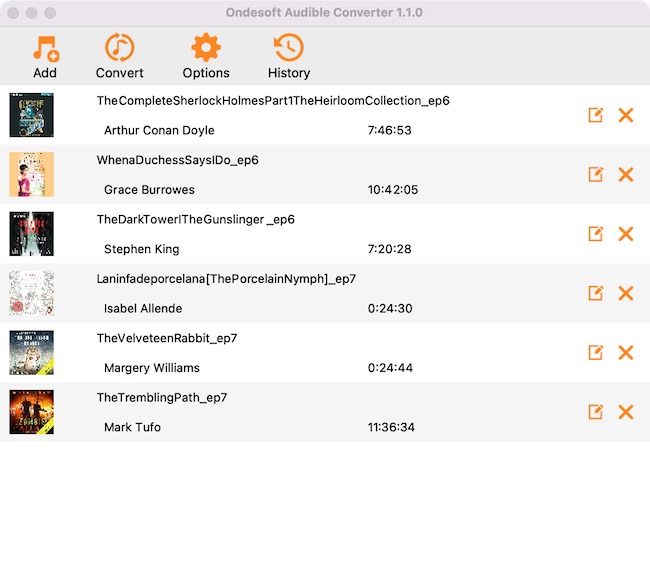
4. Selecione o formato e o perfil de saída.
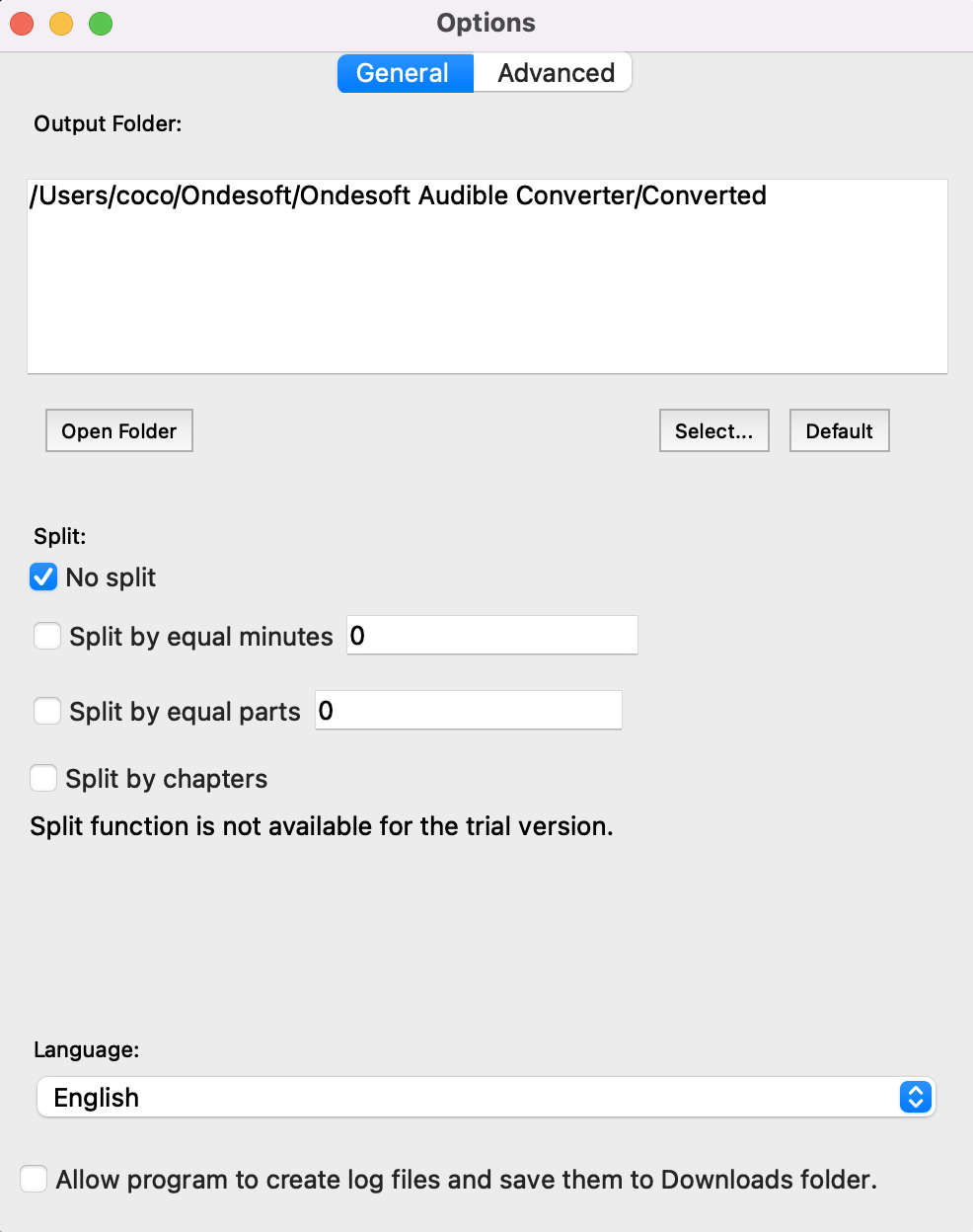
Passo 5:
Clique no botão "
Converter
"
Após a conversão, você pode transferir os audiolivros sem DRM para qualquer reprodutor de áudio para reprodução.
Principais Características
- Desbloqueie todos os tipos de Audiolivros protegidos que podem ser reproduzidos no iTunes.
- Converta audiolivros protegidos por DRM para MP3, AAC, AC3, AIFF, AU, FLAC, M4A, M4R e MKA.
- Opções de saída predefinidas, como codec, taxa de bits, taxa de amostragem e canais de áudio.
- Converta audiolivros com velocidade de até 16X.
- Carregue todos os audiolivros do iTunes automaticamente.
- Gravação silenciosa e trabalhos em segundo plano.
- Converta horas de conversão de mídia por lote pressionando apenas um único botão.
- Todos os metadados associados aos audiolivros são preservados nos novos arquivos convertidos.
- Mantenha as informações do capítulo do audiolivro nos arquivos M4A convertidos.
Sidebar
Dicas Quentes
Dicas de Audiolivro
Mais >>- AA para MP3
- AAX para MP3
- Amazon Prime e Audible
- Conversor Audible
- Como converter DRM M4B para MP3 no Mac
- Transmita audiolivros audíveis para chromecast
- Converta Audiolivros AA/AAX Audíveis para MP3
- Converta audiolivros audíveis para M4A em menos de um minuto
- Converter audiolivros
- Converta Audiolivros para MP3
- Converter Audible para MP3
- Converta Audiolivros para o formato CCA
- Converta Audiolivros do iTunes para MP3
- Ouça Audiolivros Audíveis no iPod
- Ouça audiolivros no Android
- Ouça audiolivros no Samsung Galaxy Watch
- Ouça audiolivros no Amazon Echo
- O que é um audiolivro M4B?
- Converta audiolivros iTunes M4B para MP3
- Reproduza audiolivros audíveis no Apple Watch
- Reproduza audiolivros audíveis no Google Home
- Reproduza audiolivros audíveis no Roku
- Reproduza audiolivros em dispositivos Android
- Reproduzir Audiolivro em MP3 players
- Reproduza o audiolivro iTunes M4B no Android
- Remover DRM Audible
- Remova DRM dos Audiolivros AA/AAX Audible
- Remova o DRM dos audiolivros M4P/M4B do iTunes
- Copie o audiolivro para MP3
- Definir conversor de audiolivros
- Como baixar audiolivros audíveis para MP3 player
- Onde encontrar audiolivros gratuitos
- Ouça Audiolivros no Apple Watch
- Converta audiolivro de Harry Potter para mp3 de Audible
- 17 Melhores Audiolivros para Ouvir em 2020
- Converta Audiolivros Vencedores do Audie Awards 2020 para MP3 da Audible
- Converta Audiolivro The Martian para MP3 de Audible
- Converta o Audiolivro Michelle Obama Tornando-se para MP3 de Audible
- Ouça Audible em Sonos
- Ouça audiolivros no Sonos
- Compartilhe audiolivros audíveis com outras pessoas
- Ouça audiolivros audíveis no relógio Garmin
- Reproduza audiolivros audíveis no Kodi







